Eclairage nocturne ne fonctionne pas
Glorious678
-
pistouri Messages postés 20662 Date d'inscription Statut Contributeur Dernière intervention -
pistouri Messages postés 20662 Date d'inscription Statut Contributeur Dernière intervention -
Bonsoir, je viens ici car je suis en détresse, cela fait maintenant 1 an que je fais des back up à toutes les mise à jour windows parce que mon éclairage nocturne ne fonctionne pas. ( Il est grisé pas moyen de l'activé) j'ai tester absolument toutes les solutions que j'ai pu voir sur le net, mais rien n'y fait. Mon windows force pour être mis à jour maintenant vu que ma version est trop vieille ( celle avec lequel l'éclairage nocturne fonctionne).
J'ai vraiment, vraiment besoin d'aide, je n'en peux plus de tourner en rond face à ce problème.
( J'utilise l'éclairage nocturne de façon permanente, passant plusieurs heures par jour sur l'ordinateur mes yeux m'en remercie)
Merci d'avance pour vos retours
J'ai vraiment, vraiment besoin d'aide, je n'en peux plus de tourner en rond face à ce problème.
( J'utilise l'éclairage nocturne de façon permanente, passant plusieurs heures par jour sur l'ordinateur mes yeux m'en remercie)
Merci d'avance pour vos retours
A voir également:
- Éclairage nocturne windows 10 ne fonctionne pas
- Windows 10 ne démarre pas - Guide
- Clé d'activation windows 10 - Guide
- Restauration systeme windows 10 - Guide
- Windows 10 gratuit - Accueil - Mise à jour
- Logiciel montage vidéo gratuit windows 10 - Guide
2 réponses

pistouri
Messages postés
20662
Date d'inscription
Statut
Contributeur
Dernière intervention
Ambassadeur
8 527
Bonjour
1- Essai la méthode du registre préconisé par Microsoft.
HKEY_CURRENT_USER\Software\Microsoft\Windows\ CurrentVersion\CloudStore\Store\DefaultAccount\Cloud
Supprime les deux dossiers suivants :
"$$windows.data.bluelightreduction.bluelightreductionstate"
et
"$$windows.data.bluelightreduction.settings"
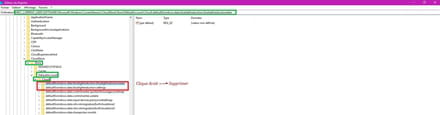
Ferme le registre Windows.
Redémarre l’ordinateur.
Vérifie si la case est grisée ou non.
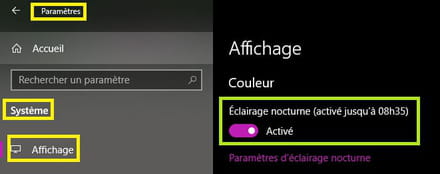
Par prudence créer un point de restauration.
2- Autre solution:
==► Désactiver le démarrage rapide de Windows 10
3- Si votre touche bascule de l’éclairage nocturne au-dessus du lien est grisée, vous devrez peut-être mettre à jour votre pilote d’affichage. (pilote de la carte graphique).
Source
4- Solution de contournement ==► https://justgetflux.com/
5- Créer un nouveau compte utilisateur (Administrateur)
Un compte obsolète peut mettre la pagaille.
A+
1- Essai la méthode du registre préconisé par Microsoft.
HKEY_CURRENT_USER\Software\Microsoft\Windows\ CurrentVersion\CloudStore\Store\DefaultAccount\Cloud
Supprime les deux dossiers suivants :
"$$windows.data.bluelightreduction.bluelightreductionstate"
et
"$$windows.data.bluelightreduction.settings"
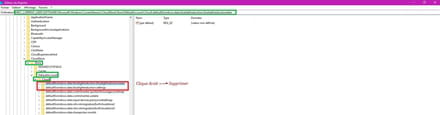
Ferme le registre Windows.
Redémarre l’ordinateur.
Vérifie si la case est grisée ou non.
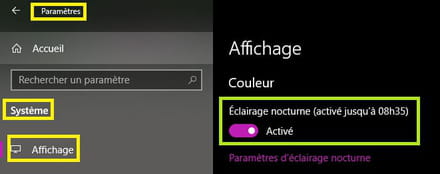
Par prudence créer un point de restauration.
2- Autre solution:
==► Désactiver le démarrage rapide de Windows 10
3- Si votre touche bascule de l’éclairage nocturne au-dessus du lien est grisée, vous devrez peut-être mettre à jour votre pilote d’affichage. (pilote de la carte graphique).
Source
4- Solution de contournement ==► https://justgetflux.com/
5- Créer un nouveau compte utilisateur (Administrateur)
Un compte obsolète peut mettre la pagaille.
A+





